Chụp ảnh màn hình như thế nào là một câu hỏi được khá nhiều người quan tâm, nhưng không phải ai cũng biết trên cả Windows và Macbook có rất nhiều chế độ chụp màn hình khác nhau chỉ cần dùng các tổ hợp phím tắt rất nhanh chóng.
Chụp ảnh màn hình trên máy tính như thế nào là một câu hỏi được khá nhiều người quan tâm, nhưng không phải ai cũng biết trên cả Windows và Macbook có rất nhiều chế độ chụp màn hình khác nhau chỉ cần dùng các tổ hợp phím tắt rất nhanh chóng.
Bạn đang đọc: Tất tần tật các phím tắt chụp ảnh màn hình siêu nhanh trên Windows và Mac
Xem thêm: Hướng dẫn cách tăng ram ảo cho máy tính win 10
Trên Windows

1. Tổ hợp phím Win + PrtSc
Khi cần chụp nhanh màn hình và hình được lưu ngay thì người dùng chỉ cần ấn tổ hợp phím Windows + PrtSc, ảnh sẽ được lưu tại đường dẫn C:UsersPicturesScreenshots với định dạng *.webp
2. Ấn phím PrtSc
Khi ấn phím PrtSc thì ảnh chụp màn hình sẽ được lưu lại trong bộ nhớ đệm, sau đó có thể dán hình đó vào bất kỳ chỗ nào có thể đọc được file hình như công cụ Paint, Photoshop hay nhắn tin trực tiếp qua messenger Facebook…
3. Tổ hợp phím Windows + Shift + S
Cách này mình thấy khá ít người biết sử dụng nhưng lại rất tiện lợi, thay vì bình thường phải sử dụng Snippingtool để chọn vùng chụp thì khi ấn tổ hợp phím Windows + Shift + S sẽ có thể chọn nhanh vùng chụp, ảnh chụp sẽ lưu vào bộ nhớ đệm như dùng phím PrtSc để dán vào Paint, Photoshop, Word, PowerPoint… hay gửi qua Facebook, đăng ảnh lên mạng xã hội một cách nhanh chóng.
Trên máy Mac
Tìm hiểu thêm: Hướng dẫn kiểm soát nội dung nhạy cảm trên Instagram một cách nhanh chóng
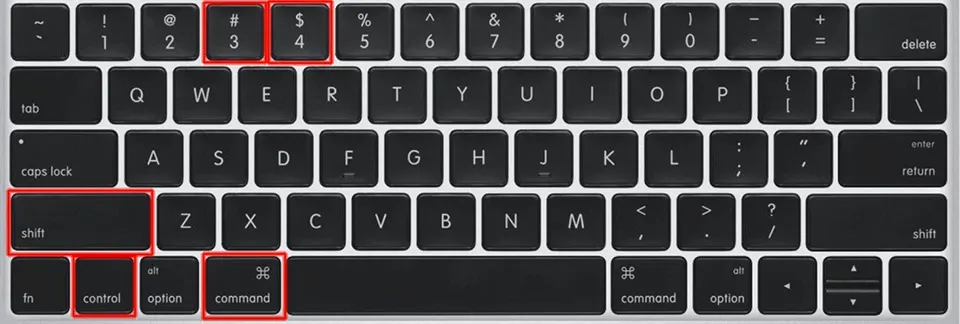
>>>>>Xem thêm: Hướng dẫn tải và cập nhật Android 11 trên smartphone
1. Tổ hợp phím Command + Shift + 3
Tổ hợp Command + Shift + 3 trên máy Mac giống như tổ hợp phím Win + PrtSc, ảnh chụp màn hình sẽ được lưu lại trên màn hình với định dạng *.webp.
2. Tổ hợp phím Command + Shift + 4
Khi sử dụng tổ hợp Command + Shift + 4 người dùng có thể chọn vùng cần chụp, sau khi chọn xong hình cũng được lưu trên màn hình định dạng *.webp.
3. Tổ hợp phím Command + Control + Shift + 4
Đây cũng là tổ hợp phím ít được biết đến, một phần cũng vì cần sử dụng tới 4 phím cùng lúc hơi khó thao tác. Tuy nhiên nếu công việc hay cần chụp màn hình thì những con chuột nhiều phím cho phép tự cài đặt tính năng/phím/tổ hợp phím cho từng nút thì đây cũng là một cách chụp màn hình đáng quan tâm trên máy Mac.
Tổ hợp Command + Control + Shift + 4 giống như Windows + Shift + S trên Windows, người dùng sẽ được chọn vùng chụp, hình lưu ở bộ nhớ đệm chứ không lưu trực tiếp vào máy. Mỗi khi cần share ảnh màn hình cho bạn bè qua Facebook đây là cách mình hay sử dụng nhất vì tiện lợi, lại không bị rác máy do quá nhiều ảnh màn hình lộn xộn.
Dũng

